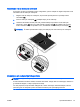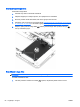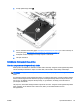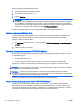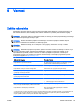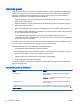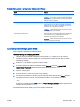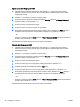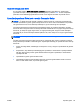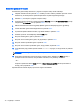Reference Guide - Windows 8.1
Spreminjanje skrbniškega gesla BIOS
1. Vključite ali znova zaženite računalnik in nato pritisnite esc, medtem je na dnu zaslona
prikazano sporočilo »Press the ESC key for Startup Menu« (Pritisnite tipko ESC za prikaz
zagonskega menija).
2. Pritisnite f10, da vstopite v program Computer Setup.
3. S kazalno napravo ali tipkami s puščicami izberite Security (Varnost) > Change Password
(Spremeni geslo) in nato pritisnite enter.
4. Ko boste pozvani, vnesite trenutno geslo.
5. Ko boste pozvani, vnesite novo geslo, da ga potrdite.
6. Da shranite spremembe in zaprete program Computer Setup, kliknite ikono Save (Shrani) v
spodnjem levem kotu zaslona, nato pa sledite navodilom, ki se prikažejo na zaslonu.
– ali –
S tipkami s puščicami izberite Main (Glavno) > Save Changes and Exit (Shrani spremembe in
končaj), nato pa pritisnite enter.
Spremembe bodo začele veljati po ponovnem zagonu računalnika.
Brisanje skrbniškega gesla BIOS
1. Vključite ali znova zaženite računalnik in nato pritisnite esc, medtem je na dnu zaslona
prikazano sporočilo »Press the ESC key for Startup Menu« (Pritisnite tipko ESC za prikaz
zagonskega menija).
2. Pritisnite f10, da vstopite v program Computer Setup.
3. S kazalno napravo ali tipkami s puščicami izberite Security (Varnost) > Change Password
(Spremeni geslo) in nato pritisnite enter.
4. Ko boste pozvani, vnesite trenutno geslo.
5. Ko boste pozvani za vnos novega gesla, pustite polje prazno in pritisnite enter.
6. Preberite opozorilo. Za nadaljevanje izberite YES (DA).
7. Ko boste pozvani za ponovni vnos novega gesla, pustite polje prazno in pritisnite enter.
8. Da shranite spremembe in zaprete program Computer Setup, kliknite ikono Save (Shrani) v
spodnjem levem kotu zaslona, nato pa sledite navodilom, ki se p
rikažejo na zaslonu.
– ali –
S tipkami s puščicami izberite Main (Glavno) > Save Changes and Exit (Shrani spremembe in
končaj), nato pa pritisnite enter.
Spremembe bodo začele veljati po ponovnem zagonu računalnika.
68 Poglavje 9 Varnost SLWW